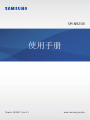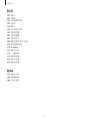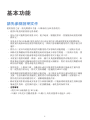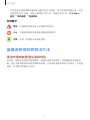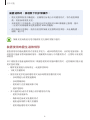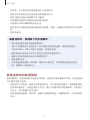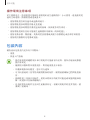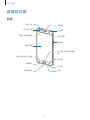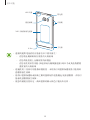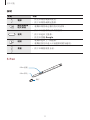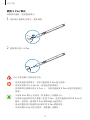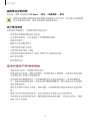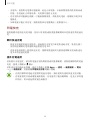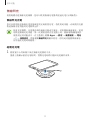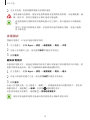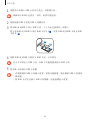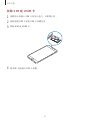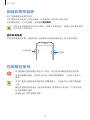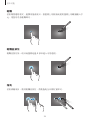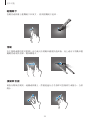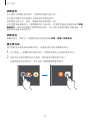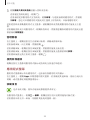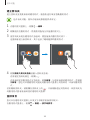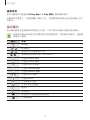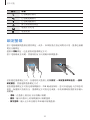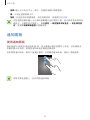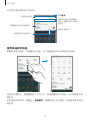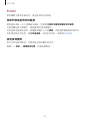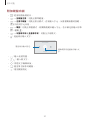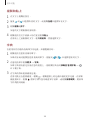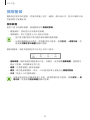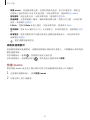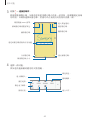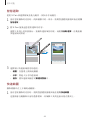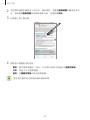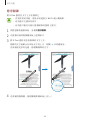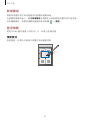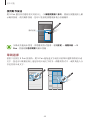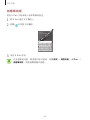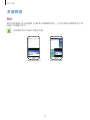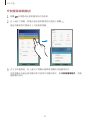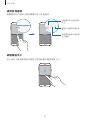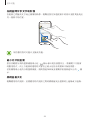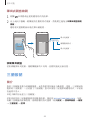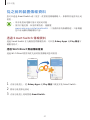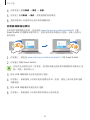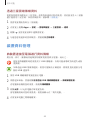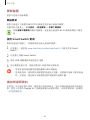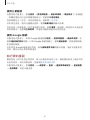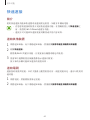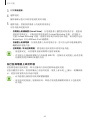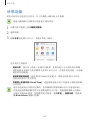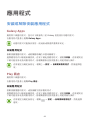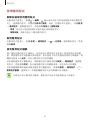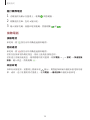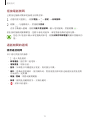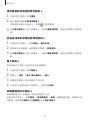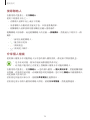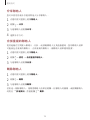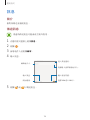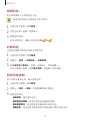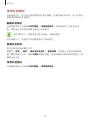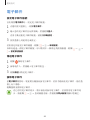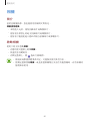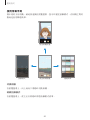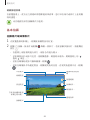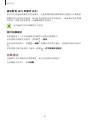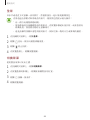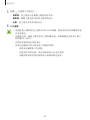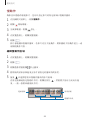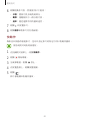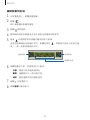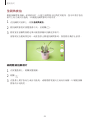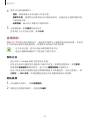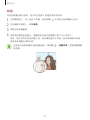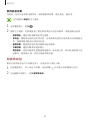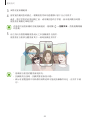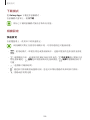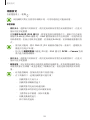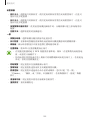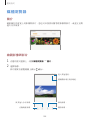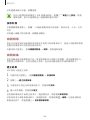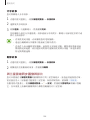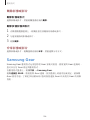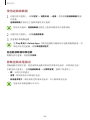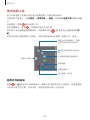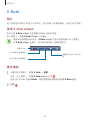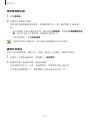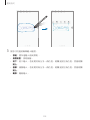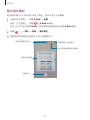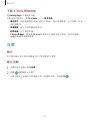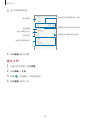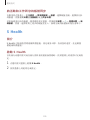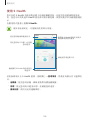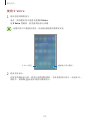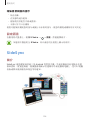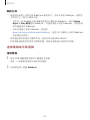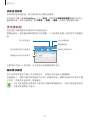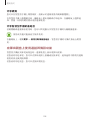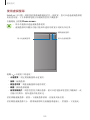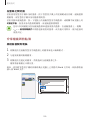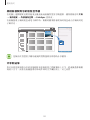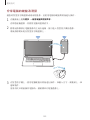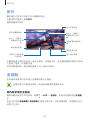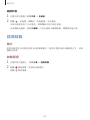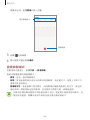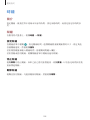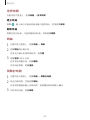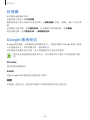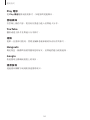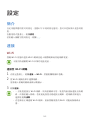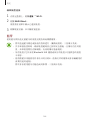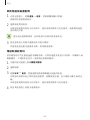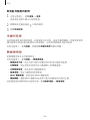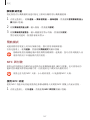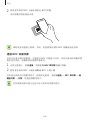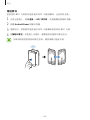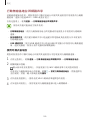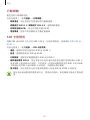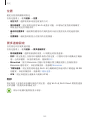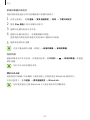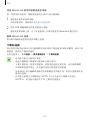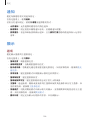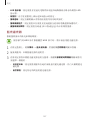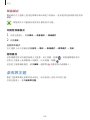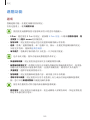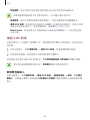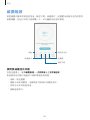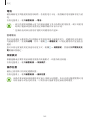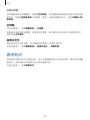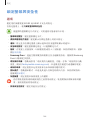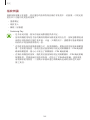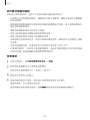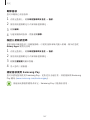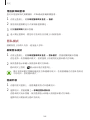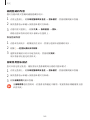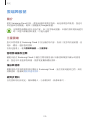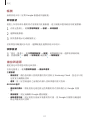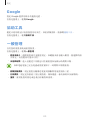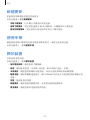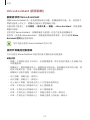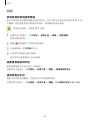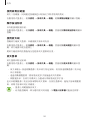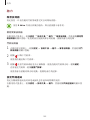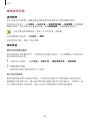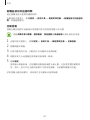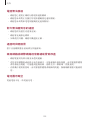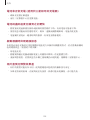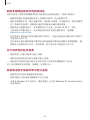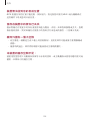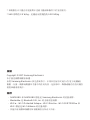2
功能表
基本功能
4 請先參閱說明文件
5 裝置過熱情形與解決方法
8 包裝內容
9 裝置部位圖
14 電池
19 SIM 或 USIM 卡 (Nano SIM 卡)
23 開啟和關閉裝置
23 控制觸控螢幕
26 主螢幕
32 鎖定螢幕
33 通知面板
36 輸入文字
39 擷取螢幕
40 開啟應用程式
40 S Pen 功能
51 多重視窗
55 三星帳號
57 從之前的裝置傳輸資料
59 裝置資料管理
62 快速連接
64 分享功能
65 緊急模式
應用程式
66 安裝或解除安裝應用程式
68 電話
72 聯絡人
76 訊息
78 網際網路
80 電子郵件
81 相機
103 媒體瀏覽器
106 Samsung Gear
107 遊戲啟動器
110 S Note
117 日曆
119 S Health
122 S Voice
124 SideSync
133 音樂
134 影片
134 全能貼
135 語音錄製
137 我的檔案
138 時鐘
140 計算機
140 Goog
le 應用程式

4
基本功能
請先參閱說明文件
使用裝置之前,請先閱讀本手冊,以確保安全和妥善使用。
•
說明以裝置的預設設定為基礎。
•
部分內容可能與您的裝置不同,視乎地區、服務提供者、型號規格或裝置的軟
體而定。
•
需要高 CPU 和 RAM 使用量的內容 (高品質內容) 將會影響裝置的整體效能。
視裝置的規格和裝置使用的環境而定,與該內容相關的應用程式可能不會正常
運作。
•
對於由三星以外的提供者提供的應用程式所導致的效能問題,三星概不負責。
•
因修改登錄檔或作業系統軟體造成的效能或不相容性問題,三星概不負責。嘗
試自訂作業系統可能會導致您的裝置或應用程式不能正常工作。
•
本裝置中提供的軟體、聲源、桌布、圖片及其他媒體僅提供有限使用許可。針
對商業或其他用途擷取和使用這些資料將違反版權法。對於非法使用媒體而導
致的法律問題,使用者應負全部責任。
•
使用訊息、上傳和下載、自動同步或定位服務等資料服務可能會產生額外費
用,視資費方案而定。對
於大資料傳輸,建議使用 Wi-Fi 功能。
•
裝置隨附的預設應用程式隨時可能更新,並可能在未經事先通知的情況下撤銷
支援。若您有關於裝置隨附之應用程式的問題或疑問,請聯絡三星服務中心。
對於使用者安裝的應用程式,請聯絡服務提供者。
•
修改裝置的作業系統或安裝非官方來源的軟體,可能會導致裝置發生故障並損
壞或遺失資料。這些操作違反三星授權協議,會使您的保固失效。
•
注意事項
- 使用 30 分鐘請休息 10 分鐘。
- 2 歲以下幼兒不宜觀看螢幕,2 歲以上每次看螢幕不超過 1 小時。

基本功能
5
•
某些裝置必須獲得聯邦通訊委員會 (FCC) 的核准,視乎區域或型號而定。若您
的裝置經 FCC 核准,則您可檢視其 FCC ID。要檢視 FCC ID,輕觸
Apps
→
設定
→
關於裝置
→
電池資訊
。
說明圖示
警告:可能會對您或其他人造成傷害的情形
小心:可能會導致裝置或其他設備受損的情形
注意:註解、使用提示或其他資訊
裝置過熱情形與解決方法
電池充電時裝置發生過熱情形
充電時,裝置與充電器可能會變熱。無線充電或閃充期間,裝置摸起來可能會更
燙。這並不會影響裝置的使用期限或效能,且此為裝置運作時的正常情形。若電池
過熱,充電器可能會停止充電。

基本功能
6
裝置過熱時,請遵照下列步驟操作:
•
將充電器與裝置中斷連接,並關閉任何執行中的應用程式。等待裝置降溫
後,再重新為裝置充電。
•
如果裝置下半部過熱,這可能是由於所連接的 USB 傳輸線已損壞。請以
三星認可的傳輸線來更換損壞的 USB 傳輸線。
•
使用無線充電器時,請勿在裝置與無線充電器間放置異物,如金屬物體、
磁鐵、磁卡等。
無線充電或快速充電功能僅在受支援的型號中適用。
裝置使用時發生過熱情形
當您使用的功能或應用程式需要更多電力,或長時間使用時,由於耗電量增加,您
的裝置可能會有暫時發熱的情形。請關閉所有執行中的應用程式,且暫時不要使用
該裝置。
以下為裝置可能會過熱的案例:根據您使用的功能和應用程式,這些範例可能不適
用於您的型號。
•
購買裝置後進行初始設定,或還原資料時
•
下載大型檔案時
•
使用需要更多電量的應用程式或長時間使用應用程式時
–
長時間進行高畫質遊戲時
–
長時間錄影時
–
使用最大亮度來播放影片時
–
連結電視時
•
多工處理時 (或於背景執行許多應用程式時)
–
使用多重視窗時
–
錄影時更新或安裝應用程式
–
視訊通話期間下載大型檔案
–
使用導航應用程式時錄影

基本功能
7
•
與雲端、電子郵件或其他帳號同步大量資料時
•
裝置放在車內陽光直射處時使用導航應用程式
•
使用可攜式基地台與網路共享功能時
•
於訊號微弱或沒有訊號的區域使用裝置時
•
以損壞的 USB 傳輸線為電池充電
•
當裝置的多功能插孔損壞或暴露於如液體、灰塵、金屬粉末與鉛筆芯等外來物
時
•
使用漫遊時
裝置過熱時,請遵照下列步驟操作:
•
保持您的裝置更新為最新軟體版本。
•
執行中的應用程式相互衝突,則可能會導致裝置過熱。重新開啟裝置。
•
不使用 Wi-Fi、GPS 與藍牙功能時,請將其停用。
•
關閉增加耗電量或於背景中運作但未使用的應用程式。
•
刪除不需要的檔案或未使用的應用程式。
•
降低螢幕亮度。
•
若裝置過熱或發燙一段時間,請暫時不要使用。如果裝置過熱情況仍持
續,請聯絡三星服務中心。
裝置過熱時的裝置限制
裝置發熱時,功能和效能可能會受到限制,或裝置可能會關閉以冷卻。此功能僅在
受支援的型號中適用。
•
若裝置比平常更熱,會顯示裝置過熱訊息。為了降低裝置溫度,將會限制畫面
亮度和效能速度,電池也會停止充電。執行中的應用程式將會關閉,在裝置冷
卻之前,您只能撥打緊急電話。
•
若裝置過熱或發燙一段時間,會顯示電源關閉訊息。請關閉裝置,並等待裝置
冷卻。

基本功能
8
操作環境注意事項
於下列情況中,您的裝置可能因外在環境而產生過熱情形:小心使用,避免縮短電
池的生命週期、損壞裝置或造成著火。
•
請勿將裝置存放在過冷或過熱的地方。
•
請勿將裝置長時間置於陽光直射處。
•
請勿將裝置長時間置於溫度過高的區域,例如夏季的汽車內。
•
請勿將裝置放在任何可能發生過熱情形的區域,例如電毯上。
•
請勿在熱水器、微波爐、炙熱的煮食設備或高壓力容器附近或內部存放裝置。
•
請勿使用損壞的充電器或電池。
包裝內容
檢查產品包裝盒內是否有下列物品:
•
裝置
•
快速入門指南
•
提供者裝置的隨附項目和可用配件可能會有所差異,視所在地區或服務
提供者而定。
•
隨附項目僅針對本裝置設計,與其他裝置並不相容。
•
外觀和規格如有變更,恕不另行通知。
•
可另向當地的三星零售商購買附加的配件。購買前請確保它們與裝置相
容。
•
請僅使用三星核可的配件。使用未經核可的配件可能造成效能問題和故
障,此情形不在保固範疇內。
•
是否提供所有配件完全因生產廠家而定。有關可用配件的更多資訊,請
參閱三星網站。

基本功能
9
裝置部位圖
裝置
麥克風
喇叭
返回鍵
多功能插孔
前置相機
麥克風
揚聲器
電源鍵
觸控螢幕
最近的應用程式按鈕
耳機插孔
首頁鍵 (指紋辨識感應
器)
LED 指示器
趨近/光源感應器
SIM 卡匣

基本功能
10
主天線
閃光燈
音量鍵
S Pen
後置相機
NFC 天線/無線充電線
GPS 天線
•
連線問題與電量消耗可能會在以下情形發生:
–
若您將金屬貼紙貼在裝置的天線區域
–
若您為裝置裝上金屬材質的保護套
–
若您在使用某些功能 (如通話或行動數據連線) 時以手或其他物體覆
蓋裝置的天線區域
•
建議使用三星核可的螢幕保護裝置。未經核可的螢幕保護裝置可能導致
感應器發生故障。
•
請勿以螢幕保護貼或貼紙之類的螢幕配件遮蓋趨近/光源感應器。否則可
能會使感應器發生故障。
•
視您的檢視位置而定,曲面螢幕的顯示顏色可能有所差異。

基本功能
11
按鍵
按鍵 功能
電源
•
按住以開啟或關閉裝置。
•
按下以開啟或鎖定螢幕。
最近的應用
程式按鈕
•
輕觸以開啟最近應用程式的清單。
首頁
•
按下以在螢幕鎖定時開啟螢幕。
•
按下以返回主螢幕。
•
按住以啟動
Google
。
返回
•
輕觸以返回上一個螢幕。
•
輕觸並按住以進入目前螢幕的附加選項。
音量
•
按下以調整裝置音量。
S Pen
S Pen 按鈕
S Pen 筆尖
鑷子

基本功能
12
名稱 功能
S Pen 筆尖
•
使用 S Pen 在螢幕上書寫、繪畫或觸控。
•
將 S Pen 懸停在螢幕項目之上,以使用如動作按鈕與懸浮
預覽等 S Pen 功能。
S Pen 按鈕
•
將 S Pen 懸停在螢幕之上,按下 S Pen 按鈕,以顯示感應
快捷環功能。
•
當按下並按住 S Pen 按鈕時,將 S Pen 拖曳過項目以選擇
它們。
鑷子
•
若要更換筆尖,請使用鑷子移除 S Pen 筆尖。
卸除 S Pen
按下 S Pen 的末端來解除固定。接著,從插槽抽出 S Pen。為儲存 S Pen,請將
畫筆對回插槽直到聽到喀擦聲。
2
1
當您將 S Pen 插入插槽時,請先插入 S Pen 的筆尖。若不這麼做,可能會
導致 S Pen 卡住。強制從插槽取下 S Pen 可能會導致 S Pen 與您的裝置受
損。

基本功能
13
更換 S Pen 筆尖
如果筆尖變鈍,請更換新筆尖。
1
請以鑷子緊緊夾住筆尖,將其移除。
2
將新筆尖裝入 S Pen。
小心不要用鑷子夾到您的手指。
•
請勿重新使用舊筆尖。否則可能會使 S Pen 發生故障。
•
請勿安裝筆尖至 S Pen 時,請勿過度按壓筆尖。
•
請勿將筆尖圓端安裝至 S Pen 上。否則可能會使 S Pen 或您的裝置發生
故障。
•
如果 S Pen 無法正常使用,將其攜至三星服務中心。
•
如果您以過斜的角度在螢幕上使用 S Pen,裝置可能無法辨別 S Pen 的
動作。使用時,請勿將 S Pen 彎曲或施予過度壓力。
•
最近的應用程式按鈕與返回鍵可與 S Pen 搭配使用。
•
如需有關 S Pen 的更多資訊,請參觀三星網站。

基本功能
14
電池
給電池充電
首次使用之前或長時間未使用,請為電池充電。
僅用三星核可的充電器、電池和傳輸線。未經核可的充電器或傳輸線,可能
導致電池爆炸或裝置毀損。
若充電器連接不當,可能導致裝置嚴重毀損。任何因使用不當所造成的損
壞,均不在保固範圍內。
為了節約能源,當不使用時請拔下充電器插頭。充電器本身沒有電源開關,
所以在不用時必須從插座上拔下充電器的插頭以免浪費電。裝置在充電時插
頭應緊密地保持在電源插座上。
1
將 USB 傳輸線連接到 USB 電源轉換器,然後將 USB 傳輸線插入裝置的多功
能插孔。
2
將 USB 電源轉接器插入電源插座中。
3
完全充電後,從裝置斷開充電器的連結。先從裝置上拔下充電器,然後從電源
插座上拔下插頭。

基本功能
15
檢視預估充電時間
充電時,開啟主螢幕並輕觸
Apps
→
設定
→
裝置維護
→
電池
。
實際充電時間可能根據裝置狀態與充電環境而有所差異。若在極冷或極熱環
境中為裝置充電時,預估充電時間可能無法顯示。
減少電池消耗
裝置提供多種選項,可協助您節約電池電量。
•
使用裝置的維護功能最佳化裝置。
•
在不使用裝置時,可以透過按下電源鍵關閉螢幕。
•
啟動省電模式。
•
關閉不必要的應用程式。
•
不使用時停用藍牙功能。
•
不使用時停用 Wi-Fi 功能。
•
停用需要更新的應用程式 (如電子郵件) 的自動更新功能。
•
減少背光時間。
•
降低螢幕亮度。
電池充電技巧與使用須知
•
電池電量不足時,電池圖示顯示為空。
•
如果電池完全放電,連接充電器時,裝置將無法立即開啟。先為耗完電的電池
充電幾分鐘,然後方可開啟裝置。
•
若同時使用多個應用程式、使用網路應用程式或需要連接另一裝置的應用程
式,電池電量會消耗更快。為避免資料傳輸期間斷電,應在電池完全充電後使
用這些應用程式。
•
使用充電器以外的電力來源,例如電腦,可能因較低的電流而導致充
電速度較
慢。
•
雖然可以在充電時使用裝置,但是可能會延長電池完全充電的時間。
•
如果裝置在充電時電壓不穩,觸控螢幕可能會無法操作。若發生此情況,請從
裝置上拔下充電器。

基本功能
16
•
充電時,裝置與充電器可能變熱。此是正常現象,不會影響裝置的使用壽命或
性能。若電池比正常情況熱,充電器可能停止充電。
•
若充電時多功能插孔潮濕,可能會損壞裝置。為裝置充電前,請徹底弄乾多功
能插孔。
•
如果裝置不能正常充電,請將裝置和充電器攜至三星服務中心。
閃電快充
裝置配備內建快速充電功能。您可以在裝置或裝置螢幕關閉時以更快速度為電池充
電。
關於快速充電
•
快速充電運用電池充電技術,透過提升充電電力來更快速地充電。裝置支援三
星的快速調節充電功能與高通快速充電 2.0。
•
若要在您的裝置上使用快速充電,請將裝置連接到支援快速調節充電或快速充
電 2.0 的電池充電器。
提升充電速度
若要提升充電速度,請在對電池充電時將裝置或其螢幕關閉。當裝置關閉時對電池
充電,螢幕上將顯示
圖示。
若快速充電功能尚未啟動,請在主螢幕上輕觸
Apps
→
設定
→
裝置維護
→
電池
→
→
進階設定
,然後輕觸
閃電快充充電
開關以啟動。
•
在使用標準的電池充電器對電池充電時,無法使用內建的快速充電功能。
•
若裝置溫度升高或環境氣溫提高,充電速度可能自動降低。這是正常的運
作情況,用以避免對裝置造成傷害。

基本功能
17
無線閃充
裝置配備內建無線充電線圈。您可以使用無線充電器為電池充電 (分開販售)。
無線閃充充電
您可以使用快速無線充電功能來更快完成裝置充電。若使用此功能,必須使用支援
快速無線充電功能的充電器與元件。
快速充電期間,充電器內部的風扇可能產生噪音。若要降低風扇噪音,需停
用快速無線充電功能。第一次將裝置放在充電器上時,將新增開/關選項於
裝置設定的功能表中。在主螢幕上輕觸
Apps
→
設定
→
裝置維護
→
電池
→
→
進階設定
,然後輕觸
無線閃充
開關以停用。停用此功能將降低噪音,
但可能使充電時間變慢。
給電池充電
1
將裝置中心背面朝下放在無線充電器的中央。
螢幕上將顯示預估充電時間。實際充電時間可能因充電條件而異。

基本功能
18
2
完全充電後,從裝置斷開無線充電器的連結。
使用無線充電器時,請勿在裝置與無線充電器間放置異物,如金屬物體、磁
鐵、磁卡等。裝置可能無法正確充電或可能過熱。
•
若您將無線充電器使用於網路訊號不佳之場所,您可能會收不到網路訊
號。
•
使用三星核可的無線充電器。若您使用其他的無線充電器,電池可能無
法正確充電。
省電模式
啟動省電模式,以延長電池的使用時間。
1
在主螢幕上,輕觸
Apps
→
設定
→
裝置維護
→
電池
→
中度
。
2
在進入省電模式之前,請先輕觸
自訂
以變更省電設定。
3
輕觸
套用
。
最強省電模式
在最強省電模式中,透過套用較暗的佈景主題以及限制可用的應用程式和功能,裝
置將可降低電池消耗。除了行動網路的網路連線都將停用。
1
在主螢幕上,輕觸
Apps
→
設定
→
裝置維護
→
電池
→
最大
。
2
在進入最強省電模式之前,請先輕觸
自訂
以變更省電設定。
3
輕觸
套用
。
在進入省電模式後,在主螢幕上,輕觸
,然後選取要使用的應用程式。若要移
除應用程式,請輕觸
→
編輯
,並使用 選取應用程式。
若要停用最強省電模式,請輕觸
→
停用超省電模式
。
預估的電池使用時間可能會因您的裝置設定和操作情況而異。

基本功能
19
SIM 或 USIM 卡 (Nano SIM 卡)
安裝 SIM 或 USIM 卡
插入行動電話服務供應業者提供的 SIM 或 USIM 卡。
•
僅使用 nano-SIM、nano-USIM 卡。
•
請勿遺失或讓他人使用您的 SIM 或 USIM 卡。三星對於卡片遺失或被盜
導致的任何損害或不便概不負責。
•
某些情況下,資料傳輸速度可能會較慢,像是裝置中插入兩張而不是一
張 SIM 卡時。
•
有些 LTE 服務可能無法使用,視服務提供者而定。如需關於服務可用性
的詳細資料,請聯絡您的服務供應業者。
1
1
3
42

基本功能
20
1
請將取卡針插入 SIM 卡匣的小孔內,以鬆開卡匣。
確保取卡針和小孔垂直。否則,裝置可能受損。
2
輕輕地將 SIM 卡匣從 SIM 卡匣槽拉出。
3
將 SIM 或 USIM 卡放入 SIM 卡匣,卡上有金色接點的一面朝下。
將主要 SIM 或 USIM 卡放在 SIM 卡匣 1 (
1
),次要 SIM 或 USIM 卡放在 SIM
卡匣 2 (
2
)。
2
1
4
請將 SIM 或 USIM 卡輕按入 SIM 卡匣,予以固定。
若卡片未固定入 SIM 卡匣,SIM 卡可能鬆脫或掉出 SIM 卡匣。
5
將 SIM 卡匣插回 SIM 卡匣槽。
•
若將潮濕的 SIM 卡匣插入裝置,裝置可能損壞。務必確認 SIM 卡匣為乾
燥狀態。
•
將 SIM 卡匣完全插入 SIM 卡匣插槽,避免液體進入裝置。
ページが読み込まれています...
ページが読み込まれています...
ページが読み込まれています...
ページが読み込まれています...
ページが読み込まれています...
ページが読み込まれています...
ページが読み込まれています...
ページが読み込まれています...
ページが読み込まれています...
ページが読み込まれています...
ページが読み込まれています...
ページが読み込まれています...
ページが読み込まれています...
ページが読み込まれています...
ページが読み込まれています...
ページが読み込まれています...
ページが読み込まれています...
ページが読み込まれています...
ページが読み込まれています...
ページが読み込まれています...
ページが読み込まれています...
ページが読み込まれています...
ページが読み込まれています...
ページが読み込まれています...
ページが読み込まれています...
ページが読み込まれています...
ページが読み込まれています...
ページが読み込まれています...
ページが読み込まれています...
ページが読み込まれています...
ページが読み込まれています...
ページが読み込まれています...
ページが読み込まれています...
ページが読み込まれています...
ページが読み込まれています...
ページが読み込まれています...
ページが読み込まれています...
ページが読み込まれています...
ページが読み込まれています...
ページが読み込まれています...
ページが読み込まれています...
ページが読み込まれています...
ページが読み込まれています...
ページが読み込まれています...
ページが読み込まれています...
ページが読み込まれています...
ページが読み込まれています...
ページが読み込まれています...
ページが読み込まれています...
ページが読み込まれています...
ページが読み込まれています...
ページが読み込まれています...
ページが読み込まれています...
ページが読み込まれています...
ページが読み込まれています...
ページが読み込まれています...
ページが読み込まれています...
ページが読み込まれています...
ページが読み込まれています...
ページが読み込まれています...
ページが読み込まれています...
ページが読み込まれています...
ページが読み込まれています...
ページが読み込まれています...
ページが読み込まれています...
ページが読み込まれています...
ページが読み込まれています...
ページが読み込まれています...
ページが読み込まれています...
ページが読み込まれています...
ページが読み込まれています...
ページが読み込まれています...
ページが読み込まれています...
ページが読み込まれています...
ページが読み込まれています...
ページが読み込まれています...
ページが読み込まれています...
ページが読み込まれています...
ページが読み込まれています...
ページが読み込まれています...
ページが読み込まれています...
ページが読み込まれています...
ページが読み込まれています...
ページが読み込まれています...
ページが読み込まれています...
ページが読み込まれています...
ページが読み込まれています...
ページが読み込まれています...
ページが読み込まれています...
ページが読み込まれています...
ページが読み込まれています...
ページが読み込まれています...
ページが読み込まれています...
ページが読み込まれています...
ページが読み込まれています...
ページが読み込まれています...
ページが読み込まれています...
ページが読み込まれています...
ページが読み込まれています...
ページが読み込まれています...
ページが読み込まれています...
ページが読み込まれています...
ページが読み込まれています...
ページが読み込まれています...
ページが読み込まれています...
ページが読み込まれています...
ページが読み込まれています...
ページが読み込まれています...
ページが読み込まれています...
ページが読み込まれています...
ページが読み込まれています...
ページが読み込まれています...
ページが読み込まれています...
ページが読み込まれています...
ページが読み込まれています...
ページが読み込まれています...
ページが読み込まれています...
ページが読み込まれています...
ページが読み込まれています...
ページが読み込まれています...
ページが読み込まれています...
ページが読み込まれています...
ページが読み込まれています...
ページが読み込まれています...
ページが読み込まれています...
ページが読み込まれています...
ページが読み込まれています...
ページが読み込まれています...
ページが読み込まれています...
ページが読み込まれています...
ページが読み込まれています...
ページが読み込まれています...
ページが読み込まれています...
ページが読み込まれています...
ページが読み込まれています...
ページが読み込まれています...
ページが読み込まれています...
ページが読み込まれています...
ページが読み込まれています...
ページが読み込まれています...
ページが読み込まれています...
ページが読み込まれています...
ページが読み込まれています...
ページが読み込まれています...
ページが読み込まれています...
ページが読み込まれています...
ページが読み込まれています...
ページが読み込まれています...
ページが読み込まれています...
ページが読み込まれています...
ページが読み込まれています...
ページが読み込まれています...
ページが読み込まれています...
ページが読み込まれています...
ページが読み込まれています...
ページが読み込まれています...
ページが読み込まれています...
ページが読み込まれています...
ページが読み込まれています...
ページが読み込まれています...
ページが読み込まれています...
ページが読み込まれています...
ページが読み込まれています...
ページが読み込まれています...
ページが読み込まれています...
ページが読み込まれています...
ページが読み込まれています...
ページが読み込まれています...
ページが読み込まれています...
ページが読み込まれています...
ページが読み込まれています...
ページが読み込まれています...
ページが読み込まれています...
ページが読み込まれています...
ページが読み込まれています...
ページが読み込まれています...
ページが読み込まれています...
-
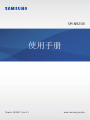 1
1
-
 2
2
-
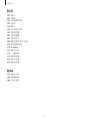 3
3
-
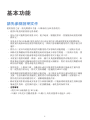 4
4
-
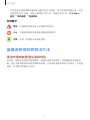 5
5
-
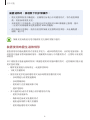 6
6
-
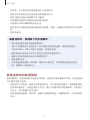 7
7
-
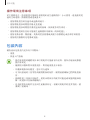 8
8
-
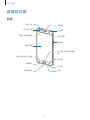 9
9
-
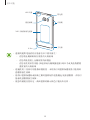 10
10
-
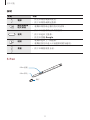 11
11
-
 12
12
-
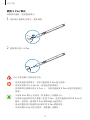 13
13
-
 14
14
-
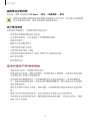 15
15
-
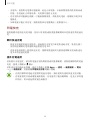 16
16
-
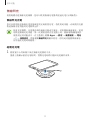 17
17
-
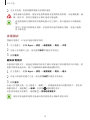 18
18
-
 19
19
-
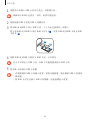 20
20
-
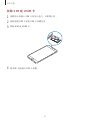 21
21
-
 22
22
-
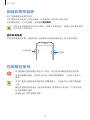 23
23
-
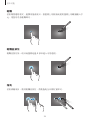 24
24
-
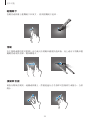 25
25
-
 26
26
-
 27
27
-
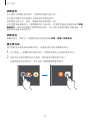 28
28
-
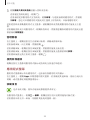 29
29
-
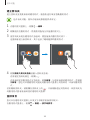 30
30
-
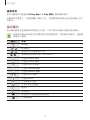 31
31
-
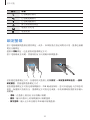 32
32
-
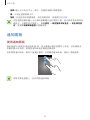 33
33
-
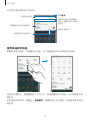 34
34
-
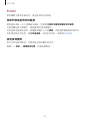 35
35
-
 36
36
-
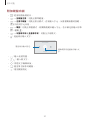 37
37
-
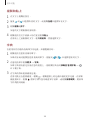 38
38
-
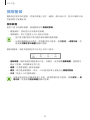 39
39
-
 40
40
-
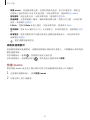 41
41
-
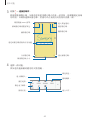 42
42
-
 43
43
-
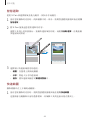 44
44
-
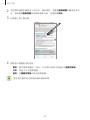 45
45
-
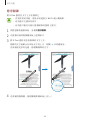 46
46
-
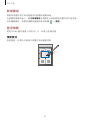 47
47
-
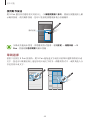 48
48
-
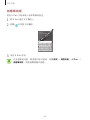 49
49
-
 50
50
-
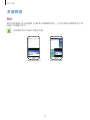 51
51
-
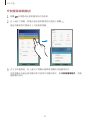 52
52
-
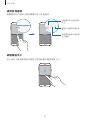 53
53
-
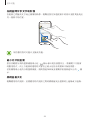 54
54
-
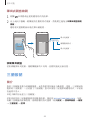 55
55
-
 56
56
-
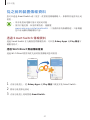 57
57
-
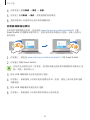 58
58
-
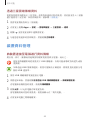 59
59
-
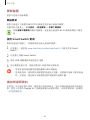 60
60
-
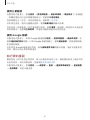 61
61
-
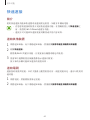 62
62
-
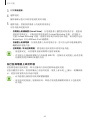 63
63
-
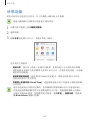 64
64
-
 65
65
-
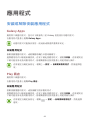 66
66
-
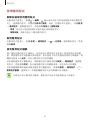 67
67
-
 68
68
-
 69
69
-
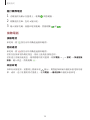 70
70
-
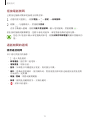 71
71
-
 72
72
-
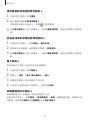 73
73
-
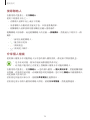 74
74
-
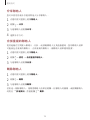 75
75
-
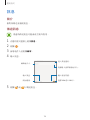 76
76
-
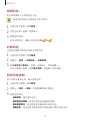 77
77
-
 78
78
-
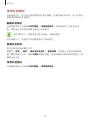 79
79
-
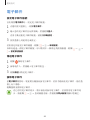 80
80
-
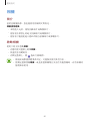 81
81
-
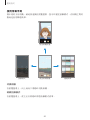 82
82
-
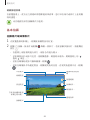 83
83
-
 84
84
-
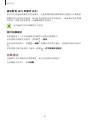 85
85
-
 86
86
-
 87
87
-
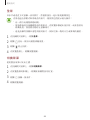 88
88
-
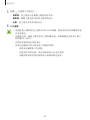 89
89
-
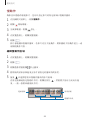 90
90
-
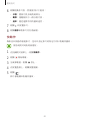 91
91
-
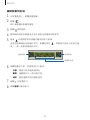 92
92
-
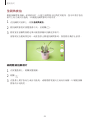 93
93
-
 94
94
-
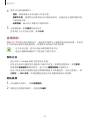 95
95
-
 96
96
-
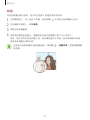 97
97
-
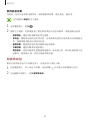 98
98
-
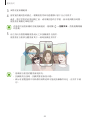 99
99
-
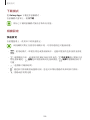 100
100
-
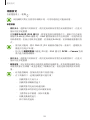 101
101
-
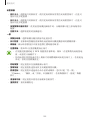 102
102
-
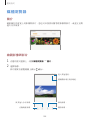 103
103
-
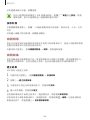 104
104
-
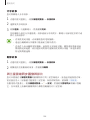 105
105
-
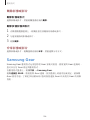 106
106
-
 107
107
-
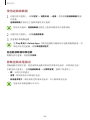 108
108
-
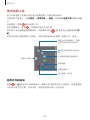 109
109
-
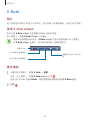 110
110
-
 111
111
-
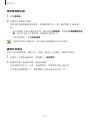 112
112
-
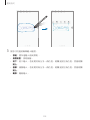 113
113
-
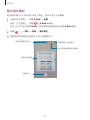 114
114
-
 115
115
-
 116
116
-
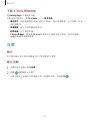 117
117
-
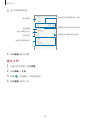 118
118
-
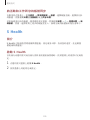 119
119
-
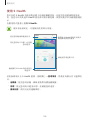 120
120
-
 121
121
-
 122
122
-
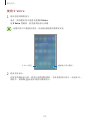 123
123
-
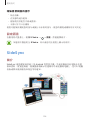 124
124
-
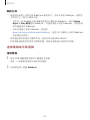 125
125
-
 126
126
-
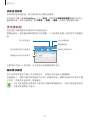 127
127
-
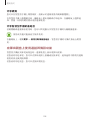 128
128
-
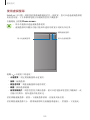 129
129
-
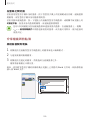 130
130
-
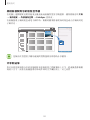 131
131
-
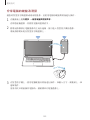 132
132
-
 133
133
-
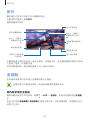 134
134
-
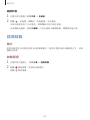 135
135
-
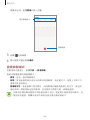 136
136
-
 137
137
-
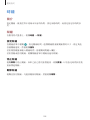 138
138
-
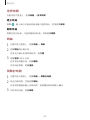 139
139
-
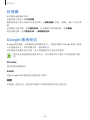 140
140
-
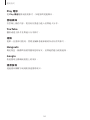 141
141
-
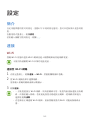 142
142
-
 143
143
-
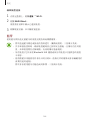 144
144
-
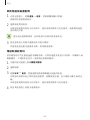 145
145
-
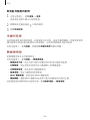 146
146
-
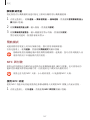 147
147
-
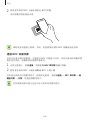 148
148
-
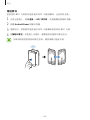 149
149
-
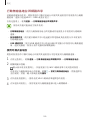 150
150
-
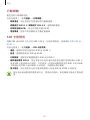 151
151
-
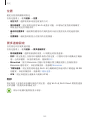 152
152
-
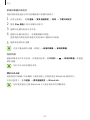 153
153
-
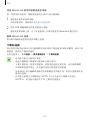 154
154
-
 155
155
-
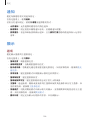 156
156
-
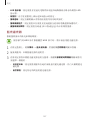 157
157
-
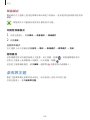 158
158
-
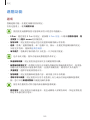 159
159
-
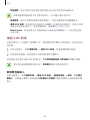 160
160
-
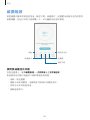 161
161
-
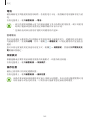 162
162
-
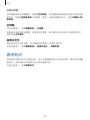 163
163
-
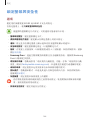 164
164
-
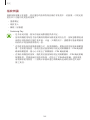 165
165
-
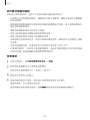 166
166
-
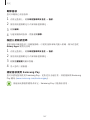 167
167
-
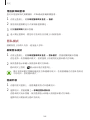 168
168
-
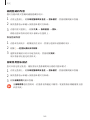 169
169
-
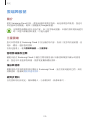 170
170
-
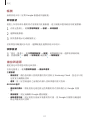 171
171
-
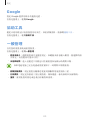 172
172
-
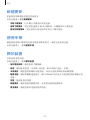 173
173
-
 174
174
-
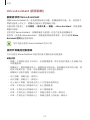 175
175
-
 176
176
-
 177
177
-
 178
178
-
 179
179
-
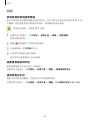 180
180
-
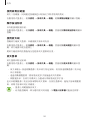 181
181
-
 182
182
-
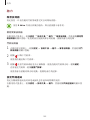 183
183
-
 184
184
-
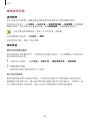 185
185
-
 186
186
-
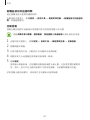 187
187
-
 188
188
-
 189
189
-
 190
190
-
 191
191
-
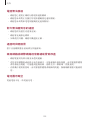 192
192
-
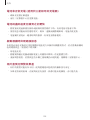 193
193
-
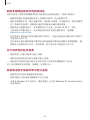 194
194
-
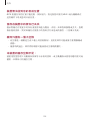 195
195
-
 196
196
-
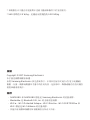 197
197